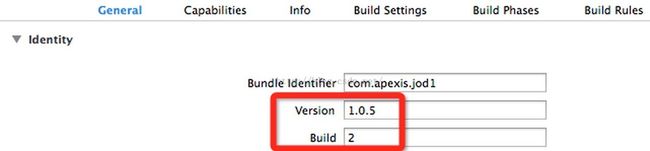iOS 之版本号 Version / Build 分析与脚本自动化
概念:
Version:在plist文件中的key是“CFBundleShortVersionString”,和AppStore上的版本号保持一致;
Build:在plist中的key是“CFBundleVersion”,代表build的版本号,该值每次build之后都应该增加1;
格式:
Version: 程序版本号{主版本号.次版本号.维护号}
Build: 编译次数统计
代码获取:
Verison号:
[[[NSBundle mainBundle] infoDictionary] objectForKey:@"CFBundleShortVersionString"] 或 [[NSBundle mainBundle] objectForInfoDictionaryKey:@"CFBundleShortVersionString"];
Build号:
[[[NSBundle mainBundle] infoDictionary] objectForKey:@"CFBundleVersion”];
脚本控制Build版本号自加1:
步骤:
双击xcode project, 打开项目;
在Xcode左栏, 选中项目;
在Xcode中栏偏左, 选中TARGETS->${项目名称};
在Xcode中栏偏上, 选中Build Phases;
在Xcode中栏左上角, 选中+号, 再选择New Run Script Build Phases;
在新出现的Run Script栏中, 于Shell输入框中输入如下脚本:
#!/bin/bash buildNumber=$(/usr/libexec/PlistBuddy -c "Print CFBundleVersion" "$INFOPLIST_FILE") buildNumber=$(($buildNumber + 1)) /usr/libexec/PlistBuddy -c "Set :CFBundleVersion $buildNumber" "$INFOPLIST_FILE"
Build Project, 检查Build版本号自加1, 即设置成功.